Users Guide
Table Of Contents
- Dell Command | Configure Versión 3.1 - Guía del usuario
- Introducción
- Dell Command | Configure - Interfaz gráfica del usuario
- Acceso a Dell Command | Configure en el sistema Microsoft Windows
- Acceso a Dell Command | Configure en Linux
- Archivos y carpetas de Dell Command | Configure
- Acceso a la GUI de Dell Command | Configure
- Creación de un paquete del BIOS mediante la GUI
- Opciones de configuración
- Configuración de las contraseñas de instalación, sistema y unidad de disco duro
- Borrado de las contraseñas de instalación, sistema y unidad de disco duro
- Pantalla Protección por contraseña
- Configuración de la opción autoon
- Configuración de la opción bootorder
- Configuración de la opción primarybatterycfg
- Configuración de la opción advbatterychargecfg
- Configuración de la opción peakshiftcfg
- Configuración de la opción keyboardbacklightcolor
- Administración avanzada del sistema
- Validación de la opción del BIOS
- Exportación de la configuración del BIOS
- Configuración del sistema de destino
- Detalles de registro en el Historial de paquete
- Solución de problemas
- La ejecución de Dell Command | Configure muestra mensajes de error
- Ejecución de Dell Command | Configure en un sistema compatible de 32 bits y 64 bits
- Ejecución de Dell Command | Configure en Windows Vista, Windows 7, Windows 8, Windows 8.1 o Windows 10 cuando está habilitado el control de cuentas de usuario
- Ejecución de Dell Command | Configure en Linux
- Activación de TPM
- Ha fallado la ejecución de SCE en Windows Preinstallation Environment (Windows PE)
- Cómo ponerse en contacto con Dell
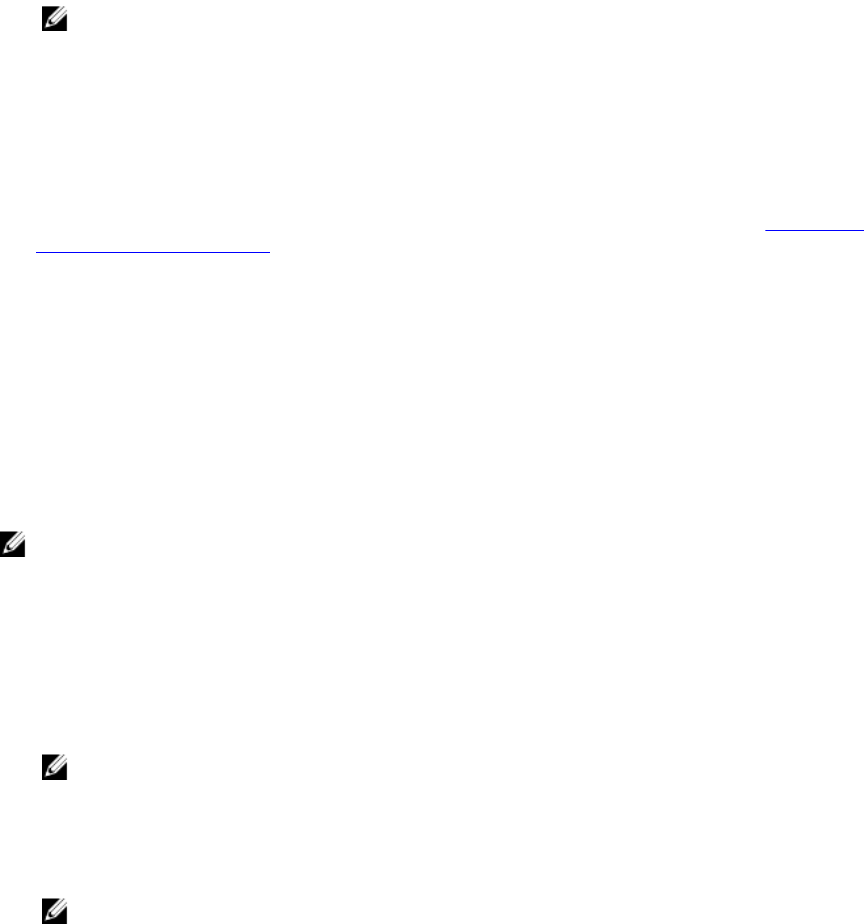
NOTA: Solo se puede seleccionar un color activo para su retroiluminación del teclado a la vez.
6. Configure los valores Rojo, Verde y Azul (RGB) si ha seleccionado CustomColor1 o CustomColor2.
Para configurar los valores RGB para customcolor1 o customcolor2:
a. Haga clic en CAMBIAR.
b. Elegir el color del lienzo de colores.
c. Haga clic en Seleccionar.
7. Haga clic en Aceptar.
8. Para aplicar las modificaciones, exporte la configuración en formato ,ini o .exe. Consulte Exportación
de la configuración del BIOS.
Administración avanzada del sistema
La Administración avanzada del sistema (ASM) es una función compatible en estaciones de trabajo Dell
Precision R7610, T5810, T7810, T7910 y posteriores. La función muestra información sobre los análisis de
voltaje, temperatura, corriente, dispositivo de refrigeración y sistema de alimentación. Esta función
también permite establecer los valores del umbral superior no crítico del análisis de voltaje, corriente,
refrigeración y temperatura.
Configuración de los valores de umbral no críticos
NOTA: Puede establecer los valores de umbral superiores no críticos y críticos solo para los análisis
de voltaje, corriente, refrigeración y temperatura.
Para establecer los valores de umbral no críticos para los análisis:
1. Haga clic en la opción necesaria:
• Crear un paquete multiplataforma
• Crear un paquete del sistema local
• Abrir un paquete guardado
NOTA: Para abrir un paquete guardado, haga clic en Abrir un paquete guardado, vaya a la
ubicación del archivo y, a continuación, haga clic en Abrir.
2. Haga clic en Editar o haga doble clic en la opción.
3. En la fila de la opción advsm, haga clic en Ver/cambiar en la columna Valor para establecer.
Se muestra la pantalla Administración avanzada del sistema.
NOTA:
• Si establece los valores de umbral no críticos para Crear paquete del sistema local, las
columnas que se muestran son: Descripción, Tipo, Índice, Ubicación, Mínimo, Máximo,
Umbral superior crítico, Umbral superior no crítico y Eliminar. El sistema muestra los
detalles de los análisis disponibles. No se pueden editar los campos Tipo e Índice de los
análisis enumerados.
• Si establece los valores de umbral no críticos para Crear paquete de sistema
multiplataforma, las columnas que se muestran son: Tipo, Índice, Umbral superior no
crítico y Eliminar. El sistema no muestra los valores para los análisis. Debe establecer los
valores para los campos Índice y Umbral superior no crítico para cada uno de los análisis
seleccionados. Establezca el valor Índice en función del número de instancias de los análisis
que se ejecutan en el sistema. El valor del Umbral superior no crítico debe estar dentro del
rango del umbral superior crítico.
4. Para establecer los valores de umbral no críticos para un análisis nuevo, haga clic en Agregar análisis
y, a continuación, escriba los valores en los campos necesarios.
18










